Android SDK Platform ToolsはAndroidスマホ用の開発者向けツールです。
その中にはADB(Android Debug Bridge)というコマンドラインツールが含まれています。
Android SDK Platform Toolsをパソコンにインストールすると、ADBの機能が使えるようになります。パソコンとAndroidスマホをUSBケーブルで接続したときに、コマンドプロンプトを通してパソコンからスマホを操作できるようになります。
ADBの機能は山ほどありますが、例えば「ねこあつめ」や「かえるたび」といったAndroidアプリのセーブデータをバックアップして、別のスマホに移行できます。
このADBツールに関して、経験上わかったことを書いておきます。
ADBを用いた「ねこあつめ」や「かえるたび」のデータ移行
ADBを用いた「ねこあつめ」や「かえるたび」のデータ移行については、下記ページが大変わかりやすいです。
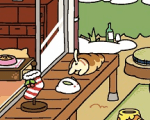
最終更新は2018年8月になっていますが、2022年8月現在でも役立つ内容です。
「ねこあつめ」や「かえるたび」のデータ移行と言えば、データ移行用アプリ「Helium」の方が一般的かもしれません。しかし、AndroidスマホやAndroidタブレットの中には、「Helium」に対応しない端末もあります(古い機種ですが、例えばBLUEDOT BNT-71W)。
そのような端末でも、ADBならばデータ移行ができることがあります。コマンドライン(コマンドプロンプト)は汎用性が高く、ハードウェア・ソフトウェアの制限を受けにくい特徴があります。
筆者も初めは「Helium」を利用していましたが、BLUEDOT BNT-71Wでは使えなかったこと、Androidにインストールするアプリケーションを減らしたかったことから、それ以降Android SDK Platform toolのADBを用いるようになりました。
Platform Toolsはr25とr33.0.2の2つで、Android5.0.2~Android11まで対応できる
Android SDK Platform Toolsは適宜更新されていて、新しいバージョンがリリースされています。それに伴い、Android SDK Platform Toolsに含まれている、adbのバージョンも更新される場合があります。
Android SDK Platform Toolsは新しいバージョンを使った方がベターですが、AndroidのOSが古いと対応していない場合があります。この場合、複数のバージョンのAndroid SDK Platform Toolsを用いる必要があるかもしれません。
筆者の経験では、platform-toolsはr25とr33.0.2の2種類で、Android5.0.2~Android11まで対応できることを確認済みです。
| platform-tools バージョン | adb バージョン | 対応Android OS |
| r33.0.2 | 1.0.41 | 8.0.0~11 |
| r25 | 1.0.36 | 5.0.2~8.0.0 |
詳しい確認結果は下記します。当方で確認できていませんが、Android8.0.0をまたぐ場合は、2種類のplatform-toolsを使い分けなければならないかもしれません(r25でAndroid8.0.0に移して、r33.0.2で更に移す。中継となるスマホも必要)。
platform-tools_r33.0.2(adb 1.0.41)でAndroid8.0.0~Android11まで対応できる
2022年8月19日時点のAndroid SDK Platform Tools最新版はr33.0.2です。含まれているadbのバージョンは1.0.41です。
このバージョンでAndroid8.0.0⇒Android11の「ねこあつめ(バージョン1.14.4)」のデータ移行に成功しました。
移行元:ZenFone4 Android 8.0.0 (JP_ZE554KL_15.0405.1805.112)
移行先:Black Shark 4 android 11 (JOYUI 12.8 22.03.06 Based on MIUI 12.5)
おそらく、Android8.0.0~Android11までは、このPlatform Toolsバージョンで対応できると考えています。
platform-tools_r25(adb 1.0.36)でAndroid5.0.2~8.0.0まで対応できる
platform-tools_r25に含まれるadbのバージョンは1.0.36です。
このバージョンだけで、Android5.0.2からAndroid8.0.0まで対応できることを確認済です。
具体的な確認例は以下になります。この2例以外にも多数実績あります。
その1
移行元:ZenFone2 laser ZE500KL Android 5.0.2 (JP_12.8.5.118_20150615)
移行先:ZenFone3 ZE520KL Android 8.0.0 (JP_15.0410.1803.52_0)
その2
移行元:ZenFone2 laser ZE500KL Android 5.0.2 (JP_12.8.5.118_20150615)
移行先:HUAWEI nova lite Android 7.0
Androidバージョンが前世代のスマホへは、データレストアできない
Android5.0.1→Android7.0.1というように、後世代のAndroidバージョンへのデータ移行は可能です。
しかし、Android8.0.1→Android7.1.1というように、前世代のAndroidバージョンへはデータ移行することができません。
移行先のスマホでOSアップデートをしなければ、データのレストアができないケースが出てきます。OSアップデートに対応していない場合は、そもそもデータのレストアができない可能性もあります。
具体的な確認例は下記になります。
下記条件でのデータレストアができなかった。
移行元:ZenFone3(ZE520KL) Android 8.0.0 – JP_15.0410.1803.52_0
移行先:ZenFone4(ZE554KL) Android 7.1.1 – JP_ZE554KL_14.1064.1712.99
移行先のOSを更新することでレストアできた。
移行元:ZenFone3(ZE520KL) Android 8.0.0 – JP_15.0410.1803.52_0
移行先:ZenFone4(ZE554KL) Android 8.0.0 – JP_ZE554KL_15.0405.1803.99
ADBツールを使うことでWindowsPCがブラックアウトすることがある
ASUS ZenBook3 UX390UAにおいて、ADBツールでAndroidスマホを操作した後、WindowsPCでブラックアウトが発生して強制シャットダウンするエラーが多発しました。
原因:このエラーは、Androidスマホをつないで「USBデバッグ」を「ON」にした時点で、「Windows Driver Foundation – User-mode Driver Framework」のスタートアップが「手動」に切り替わってしまうことで発生します。
解決方法:デスクトップ左下のWindowsマークを右クリック→「コンピュータの管理」→「サービスとアプリケーション」→「サービス」と進み、「Windows Driver Foundation – User-mode Driver Framework」のプロパティで、スタートアップの種類を「手動」→「自動」に変更することで直ります。
ZenBook3 UX390UAでは、Windows10アップデートによりWindows Driver Foundationが廃止されたので、それ以降はエラーが発生しなくなっています。(Windows Driver Foundationが、どのWindows10バージョンから廃止されたかは把握できていません)
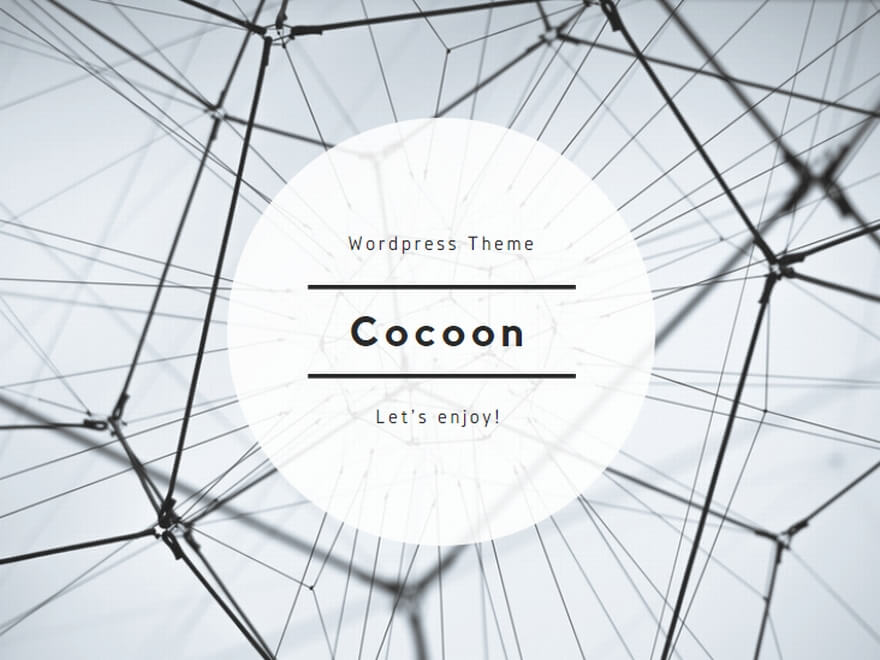


コメント